მე ვარ Google Calendar-ის მოყვარული მომხმარებელი. მე მიყვარს მისი გამოყენება, მაგრამ არის შემთხვევები, როდესაც მსურს უბრალოდ გამოვიყენო iCal ასევე ჩემს Mac-ზე. ასე რომ, აზრი მხოლოდ ის იქნებოდა, რომ მსურს ორივეს სინქრონიზაცია. ამ პოსტში მე გაჩვენებთ, როგორ შევინარჩუნო Google Calendar და iCal სინქრონიზებული ჩემს Mac-ზე.
პირველი, რისი გაკეთებაც გსურთ, არის დარწმუნდეთ, რომ დაყენებული გაქვთ Google Calendar. შეგიძლიათ დარეგისტრირდეთ Google ანგარიშზე, რათა გქონდეთ Google Calendar. როგორც კი ამას გააკეთებთ, ახლა შეგიძლიათ მისი სინქრონიზაცია iCal-თან.
შემდეგი, თქვენ აპირებთ iCal-ის გახსნას. შემდეგ დააჭირეთ "iCal" მენიუს ზოლში. შემდეგ დააჭირეთ "პარამეტრები.
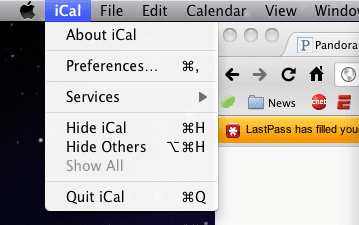
აქედან თქვენ აპირებთ დააწკაპუნოთ "ანგარიშები". აქ დააყენებთ თქვენს Google Cal ანგარიშს ისე, რომ ის სინქრონიზდეს iCal-თან. თქვენ გსურთ დააჭიროთ ღილაკს "+" ქვედა მარცხენა კუთხეში. თქვენ მოგეთხოვებათ ანგარიშის დამატება. ანგარიშის ტიპისთვის გსურთ აირჩიოთ Google. შემდეგ თქვენ გსურთ შეავსოთ თქვენი მომხმარებლის სახელი და პაროლი თქვენი Google ანგარიშისთვის. დარწმუნდით, რომ დაწერეთ მომხმარებლისთვის მთელ თქვენს ელ.წერილში.
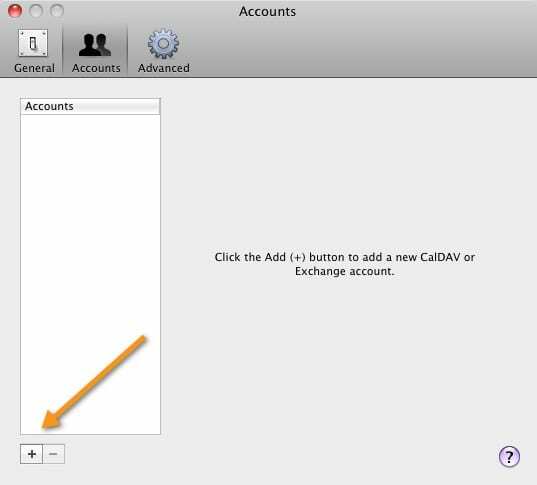
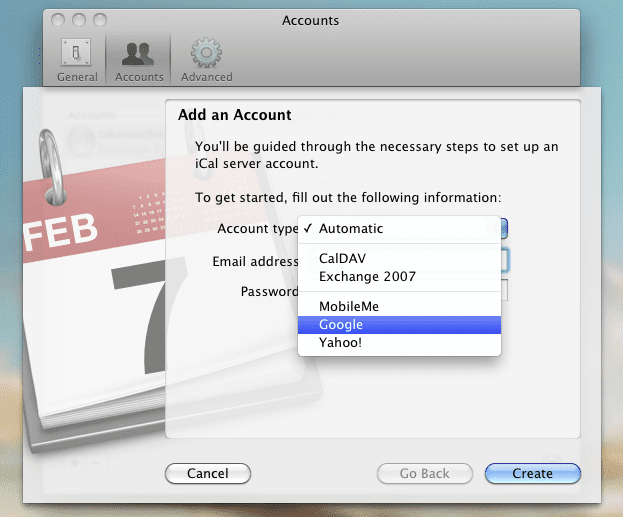
მას შემდეგ რაც დაასრულებთ ამ ინფორმაციის შეტანას, დააწკაპუნეთ ღილაკზე „შექმნა“ და შემდეგ თქვენი Google Cal ახლა უნდა იყოს სინქრონიზებული თქვენს iCal-თან. იმის მიხედვით, თუ რამდენი ღონისძიება გაქვთ, ამას შეიძლება გარკვეული დრო დასჭირდეს.
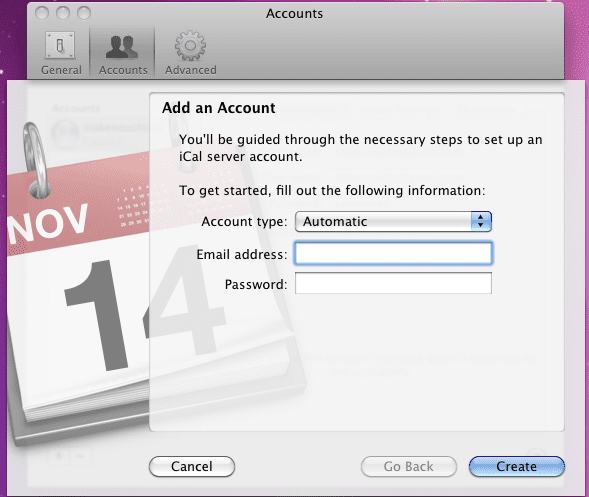
ახლა, ვთქვათ, თქვენ გაქვთ ერთზე მეტი კალენდარი Google Cal-ზე. მაგალითად, მე და ჩემი მეუღლის კალენდარი მაქვს და სამუშაოსთვისაც. შეამჩნევთ, რომ მხოლოდ თქვენი მთავარი კალენდარი გამოჩნდება. თუ გსურთ, რომ თქვენი ყველა კალენდარი გამოჩნდეს, უნდა გააკეთოთ შემდეგი.
კვლავ დააწკაპუნეთ პრეფერენციებზე და დააჭირეთ ანგარიშებს. შემდეგ დააწკაპუნეთ Google ანგარიშზე, რომელიც ახლახან დააყენეთ. შემდეგ, თქვენ აპირებთ დააწკაპუნოთ "დელეგაციის" ჩანართზე. აქ თქვენ უნდა ნახოთ ყველა თქვენი დანარჩენი კალენდარი Google Calendar-იდან. შეგიძლიათ მონიშნოთ ველები თითოეულის გვერდით, რომლის სინქრონიზაციაც გსურთ iCal-თან. როცა აქ დაასრულებთ, ახლახან შეამოწმეთ კალენდრები სინქრონიზებული. ისევ და ისევ, თქვენი მოვლენების რაოდენობის მიხედვით, ამას შეიძლება გარკვეული დრო დასჭირდეს.
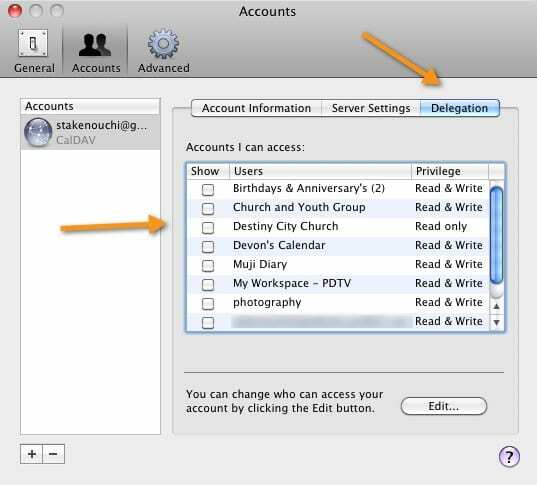
და აი თქვენ გაქვთ ეს. თქვენ წარმატებით მოახდინეთ თქვენი iCal-ისა და Google Cal-ის სინქრონიზაცია. ეს არის ორმხრივი სინქრონიზაცია, რაც იმას ნიშნავს, რომ თუ თქვენ შეცვლით ან გააკეთებთ ღონისძიებას iCal-ზე ან Google Cal-ზე, ღონისძიება უნდა სინქრონიზდეს სხვა სერვისთან. თუ თქვენ გაქვთ რაიმე შეკითხვები, მოგერიდებათ დატოვოთ იგი კომენტარებში.

ტექნოლოგიით შეპყრობილი Apple-ზე A/UX-ის ადრეული ჩამოსვლის დღიდან, Sudz (SK) პასუხისმგებელია AppleToolBox-ის სარედაქციო მიმართულებაზე. ის დაფუძნებულია ლოს-ანჯელესში, CA.
Sudz სპეციალიზირებულია macOS-ის ყველა ნივთის გაშუქებაში, წლების განმავლობაში განიხილა OS X და macOS ათობით განვითარება.
ყოფილ ცხოვრებაში სუძი ეხმარებოდა Fortune 100 კომპანიებს ტექნოლოგიისა და ბიზნესის ტრანსფორმაციის მისწრაფებებში.